O PROCX é uma das funções mais poderosas do Excel, capaz de substituir várias fórmulas tradicionais, como PROCV e ÍNDICE/CORRESP, com mais flexibilidade e clareza.
No entanto, quando falamos de múltiplos critérios, a maioria dos usuários aplica soluções básicas, sem explorar técnicas mais avançadas.
Portanto, neste tutorial, vamos além do convencional, mostrando como utilizar o PROCX em sua totalidade.
Vamos lá!
PROCX com Coluna Auxiliar
Observe que temos uma tabela contendo o registro de vendas de uma determinada loja.
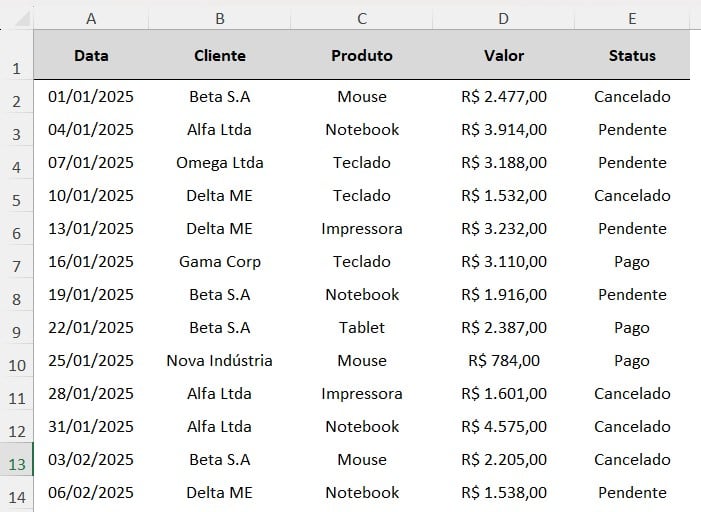
No caso, vamos utilizar a tabela acima para aprender a usar o PROCX com múltiplos critérios e buscar informações específicas.
Primeiramente, vamos criar uma coluna de apoio chamada Chave para facilitar a busca com múltiplos critérios.
Então, na coluna Chave cole a fórmula abaixo, onde você vai concatenar Cliente + Produto separados por um caractere (-):
=B2 & “-” & C2
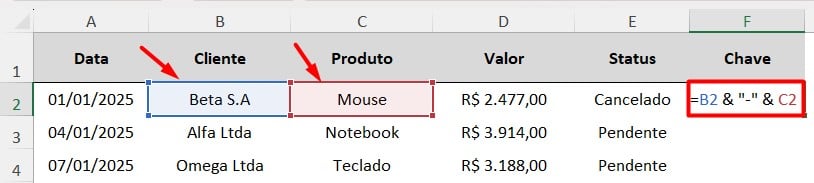
Assim, para cada linha, teremos uma chave única:
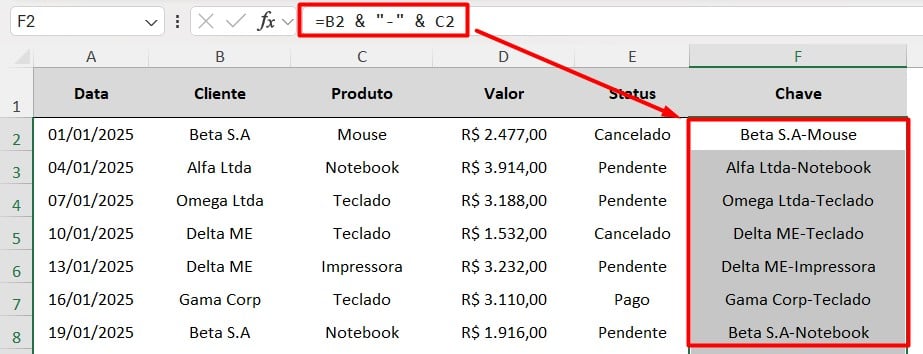
Agora que temos a coluna Chave, podemos buscar valores específicos.
Por exemplo, gostaríamos de saber o valor de um cliente + produto específico.
Então, aplique a PROCX, selecione a chave desejada, a coluna de Chave a coluna de Valor:
=PROCX(H1;F2:F31;D2:D31)
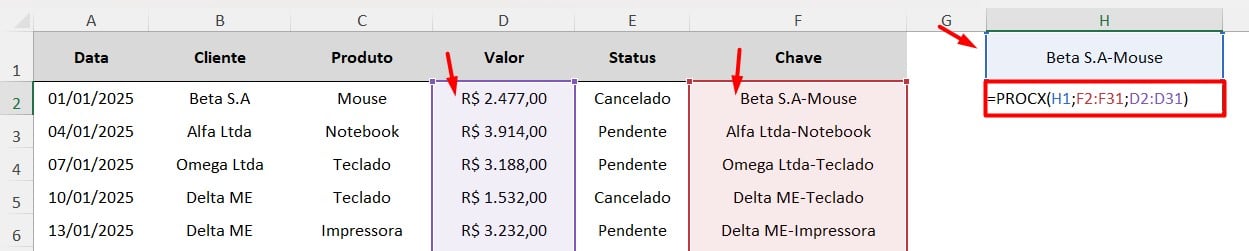
Com isso, o Excel irá localizar automaticamente o Valor que corresponde a esse Cliente e Produto:

PROCX com Matriz Lógica
No entanto, se você não quiser criar a coluna de apoio, podemos fazer direto com PROCX + Matrizes.
Por exemplo, gostaríamos de saber o valor de venda do Cliente Delta ME de acordo com o Produto Notebook.
Sendo assim, aplique a função PROCX, coloque o número 1 como valor de pesquisa, entre parênteses, selecione a coluna de cliente e defina que seja igual ao nome desejado:
=PROCX(1;(B2:B31=G3)
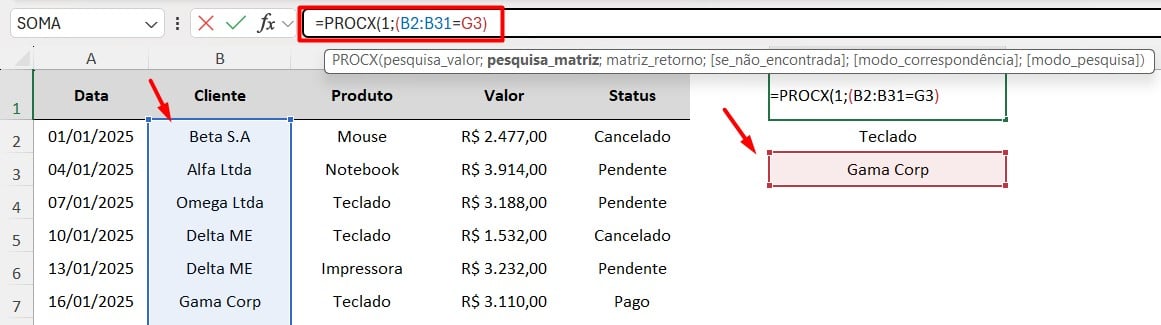
Depois, coloque o sinal de multiplicação para combinar o segundo critério, entre parênteses selecione a coluna de Produto e defina que seja igual ao produto desejado:
=PROCX(1;(B2:B31=G3)*(C2:C31=G2)
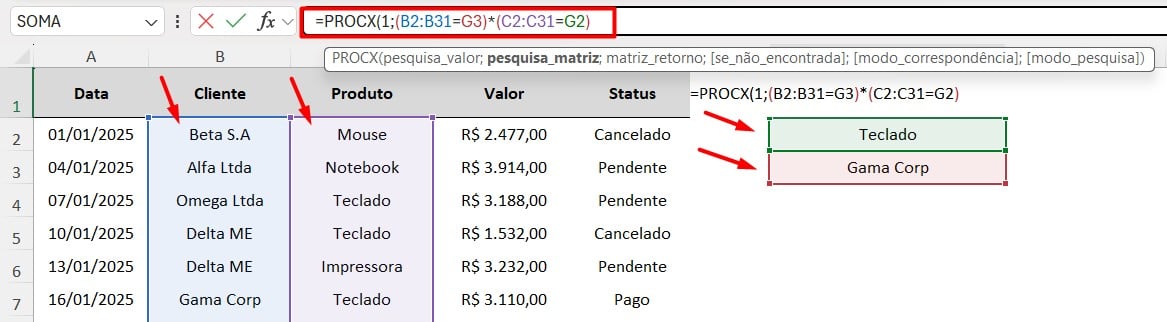
Por fim, selecione a coluna de Valor como retorno:
=PROCX(1;(B2:B31=G3)*(C2:C31=G2);D2:D31)
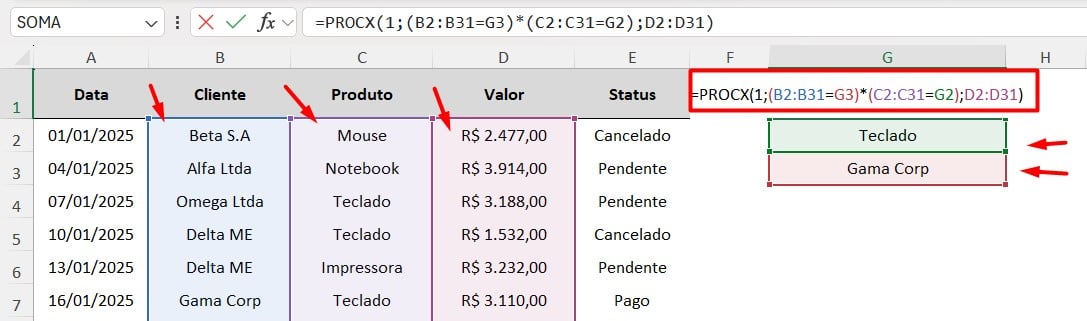
Ao clicar em ENTER, o Excel retornará o valor correspondente ao Cliente + Produto informados, sem uma coluna auxiliar:
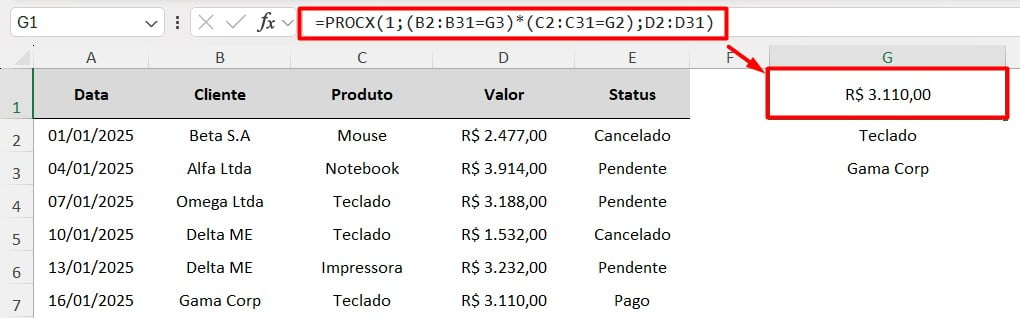
PROCX com Três Critérios
Contudo, podemos refinar ainda mais a busca adicionando um terceiro critério, o Status.
Então, na fórmula que aplicamos anteriormente, antes de selecione a coluna de Valor, coloque entre parênteses a coluna de Status e defina o status desejado:
=PROCX(1;(B2:B31=G3)*(C2:C31=G2)*(E2:E31=G4);D2:D31)
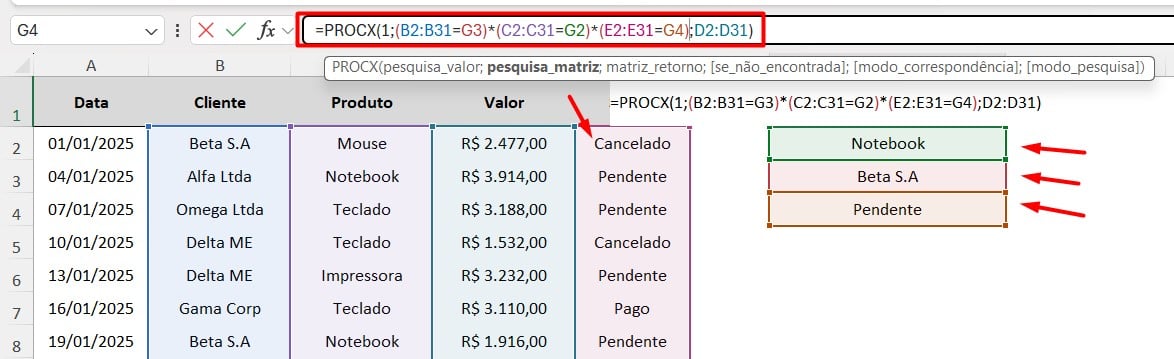
Por fim, após a coluna de Valor, defina uma mensagem, caso a fórmula não localize o valor de acordo com os critérios estabelecidos:
=PROCX(1;(B2:B31=G3)*(C2:C31=G2)*(E2:E31=G4);D2:D31;”Não Encontrado”)
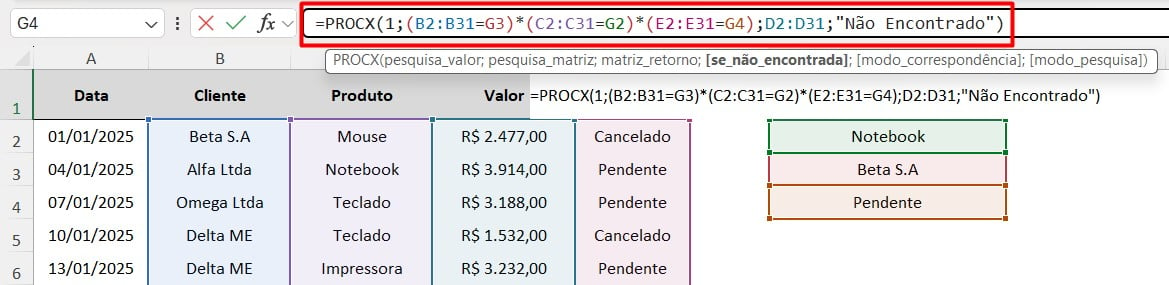
Assim, teremos o resultado desejado:
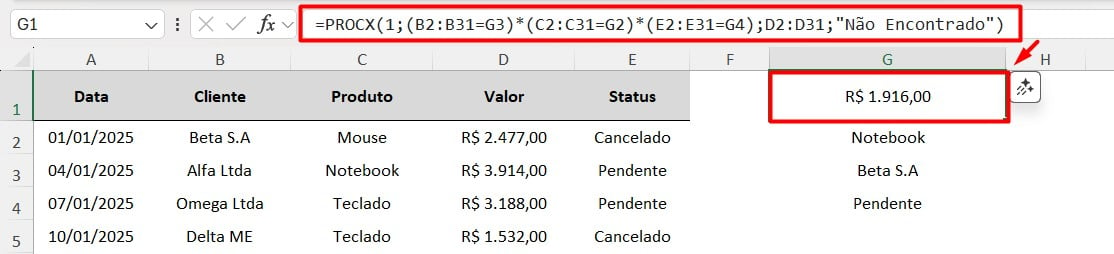
Portanto, com as dicas acima, você saberá usar truques avançados para realizar buscas com o PROCX no Excel.
Curso de Excel Completo: Do Básico ao Avançado.
Quer aprender Excel do Básico ao Avançado, passando por Dashboards? Clique na imagem abaixo e saiba mais sobre este Curso de Excel Completo.
Por fim, deixe seu comentário sobre se gostou deste post tutorial e se você irá usar essas técnicas em suas planilhas de Excel. E você também pode enviar a sua sugestão para os próximos posts. Até breve!














